
Esta orden de Enfocus PitStop permite reasignar uno o varios colores directos (spot colours) a otro espacio de color o a un color directo concreto (con ciertas limitaciones).
La acción tiene dos partes: Qué colores directos se verán afectados y a que color o espacio de color se convertirán.
Qué colores se convierten

Las opciones son tres (aunque parezcan dos):
- Todos los colores del documento: Seleccionamos la opción "
Todos los colores planos". - Un sólo color: La opción "
Nombre" permite elegir un único color directo indicando su nombre. Podemos escribirlo directamente; pulsar el icono y abrir el "
y abrir el "Selector de colores planos, o seleccionar un objeto del documento y capturarlo con el icono del gotero , como ya hemos explicado" en otra página.
, como ya hemos explicado" en otra página. Algunos colores: Si marcamos la opción "
Nombre" y la casilla "Usar expresiones regulares", podemos seleccionar más de un color siempre que sepamos construir la búsqueda mediante comodines Regexp.Por ejemplo: La secuencia "
\.*PANTONE\.*\s\d+\s(C|U)" permitiría seleccionar todos los colores Pantone Coated y Uncoated del tipo "PANTONE 300 C" o "PANTONE 4023 U".
A qué colores se debe convertir

Este apartado tiene cuatro posibilidades:
"
Gris": El color directo se convierte al porcentaje o valor equivalente de gris del dispositivo (DeviceGray). La administración del color no interviene. Es un traslado directo de los valores numéricos (aunque puede haber algún redondeo).Advertencia: Hay que recordar que en los espacios de este tipo, los valores máximos van de 0 (más oscuro) a 1 o 100 (más claro), mientras que en las tintas directas, los valores van de 0 (más claro) a 100 (más oscuro); por ejemplo: Un valor de 71,72% de un pantone 300 C se convierte a 28,28 de Gris del Dispositivo.
"
El CMYK equivalente": Los colores seleccionados se convierten cada uno de ellos a un valor correspondiente de CMYK del dispositivo (DeviceCMYK) usando los valores que tenga la administración del color de PitStop.Advertencia: Eso quiere decir que la orden usa los perfiles de colores activos en ese momento, no que los adjunte.
- "
CMYK": En esta opción, los colores seleccionados se convierten a un único valor de CMYK del dispositivo (DeviceCMYK) expresado en porcentajes elegidos por el susuario. No tiene más parámetros. "
Otro color plano": En esta opción hay dos posibilidades: "Nuevo color plano" y "Muestra de usuario". En ambos casos, los colores seleccionados se convierten a un único color directo.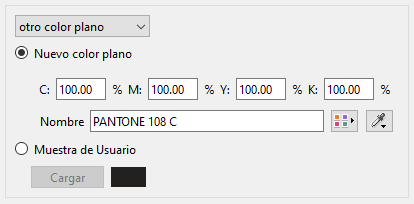
"
Nuevo color plano": Esta subopción permite crear un nuevo color directo sobre la marcha; es decir: podemos indicar un nombre como "Rojo Corporativo Maquinaria" y proporcionar unos valores CMYK como espacio de color alternativo. Al ejecutar la orden, se creará el nuevo color directo.Advertencia: Aunque principio podemos elegir colores ya existentes (pulsando el icono
 y abrir el "
y abrir el "Selector de colores planos, o seleccionando un objeto del documento y capturando su color con el icono del gotero ) no es una buena idea, ya que habrá que proporcionar unos valores alternativos CMYK a mano (el programa no traslada los valores CMYK incluso aunque existan) y eso será erróneo el 99% de las veces. Para los colores ya existentes, debemos usar la subopción "
) no es una buena idea, ya que habrá que proporcionar unos valores alternativos CMYK a mano (el programa no traslada los valores CMYK incluso aunque existan) y eso será erróneo el 99% de las veces. Para los colores ya existentes, debemos usar la subopción "Muestra de usuario"."
Muestra de usuario": Si elegimos esta opción y pulsamos "Cargar", se abrirá el "Selector de colores planos".
Allí podemos elegir un color directo del documento o de los catálogos disponibles en PitStop. Como no estaremos obligados a redefinir sus valores alternativos, es posiblemente la mejor opción si queremos elegir otro color directo.

Además, dos casillas permiten limitar la conversión sólo a los colores directos que sean "Color de relleno" o "Color de trazo".
[© Gustavo Sánchez Muñoz, 2025] Gustavo Sánchez Muñoz (también identificado como Gusgsm) es el autor del contenido de esta página. Su contenido gráfico y escrito se puede compartir, copiar y redistribuir total o parcialmente sin necesidad de permiso expreso de su autor con la única condición de que no se puede usar con fines directamente comerciales (es decir: No se puede revender, pero sí puede formar parte como citas razonables en trabajos comerciales) y los términos legales de cualquier trabajo derivado deben ser los mismos que se expresan en la presente declaración. La cita de la fuente con referencia a este sitio y su autor no es obligatoria, aunque siempre se agradece.